DNS სერვერი არ პასუხობს Comcast Xfinity-ზე: როგორ გამოვასწოროთ

Სარჩევი
Chrome-ის გამოყენებით ინტერნეტში სერფინგისას, შესაძლოა გინახავთ შეცდომა „DNS სერვერი არ პასუხობს“.
შესაძლოა შეგხვედრიათ ეს კონკრეტული საიტების, ან ზოგჯერ, ყველა საიტის მონახულებისას.
ჩვეულებრივ, ჩვენ ვხედავთ მის ხანმოკლე ხედვას და ის ავტომატურად სწორდება.
ეს ასე არ იყო ჩემთვის მზიან პარასკევს დილით.
შუადღისას მქონდა პრეზენტაცია და სპრინტის შეხვედრა, ჩემი სადაზღვევო პრემია იყო გადახდილი და ჩემი შეყვარებული აპირებდა მოგვიანებით მისვლას ვახშამზე და Netflix-ზე და დასასვენებლად.
ახლა, ჩემი გადაჭარბებული განრიგი არ დამაბნევდა, რომ არ ყოფილიყო Edge-ზე დილიდან გამოჩენილი DNS სერვერის შეცდომა.
ესპრესოს კადრებმა და „Hail Mary!“-ის ხელახლა დაკავშირების მცდელობამ შეადგინა ჩემი დილა.
მე დავუკავშირდი Comcast-ს და ისინი დამარწმუნეს, რომ მოაგვარებდნენ პრობლემას.
მაგრამ ჩემი შეხვედრიდან ერთი საათის დაშორებით, მე არ შემეძლო ჯდომის საშუალება და დრო იყო ნაბიჯის გადადგმა.
დავიწყე ფორუმებისა და ბლოგების თხრა ჩემს ტელეფონზე და კიდევ დავურეკე ტექნიკურ მეგობარს.
როგორც ჩანს, მოდემის გადატვირთვამ ერთ წუთში მოახერხა! მე დავბრუნდი ინტერნეტში და თავს სრულყოფილად ვგრძნობდი ჩემი ხანგრძლივი დღის დასაწყებად.
საბოლოოდ, გადავწყვიტე შემედგინა სტატია, როგორც პრობლემების მოგვარების გზამკვლევი, რომელიც დაგეხმარება ინტერნეტში დაბრუნების გზას DNS სერვერის შეცდომის სპირალიდან.
DNS სერვერის გამოსწორება Comcast-ზე არ პასუხობს Xfinity ინტერნეტი, გადატვირთეთ მოდემი ან როუტერი და შეამოწმეთ ყველა გარე გაყვანილობა.კაბელი
ინფორმაციით აღჭურვილი, თქვენ მზად ხართ განაახლოთ თქვენი როუტერის firmware –
- გაუშვით ვებ ბრაუზერი და შეიყვანეთ IP მისამართი 192.168.0.1
- შეიყვანეთ შესვლის სერთიფიკატები (ჩვეულებრივ, მომხმარებლის სახელმძღვანელოში)
- გადადით Firmware-ზე მარცხენა პანელზე
- თქვენ უნდა ნახოთ მიმდინარე firmware ინფორმაცია, მათ შორის გამოშვების თარიღი, ვერსია. შემდეგ, სასურველია, ჩაატაროთ სკანირება, რათა ავტომატურად აღმოაჩინოს რაიმე მომლოდინე განახლებები.
- თუ გსურთ განახლების ხელით შესრულება, გახსენით Comcast Xfinity ვებსაიტი და მოძებნეთ უახლესი პროგრამული უზრუნველყოფის გამოშვება. ჩამოტვირთეთ იგი.
- განახლების განყოფილებაში ატვირთეთ ფაილი და გაუშვით განახლება. ამას შეიძლება გარკვეული დრო დასჭირდეს, ამიტომ შეიკავეთ სუნთქვა.
Firmware-ის განახლებები, როგორც წესი, წარუმატებელია, მაგრამ ღირს მცდელობა, სანამ როუტერის სრულ გადატვირთვაზე გადახვალთ.
მათ ასევე შეუძლიათ Dynamic-ის გამოსწორება. დიაპაზონის ფანჯრის დარღვევის შეცდომები.
გადააყენეთ თქვენი როუტერი
როდესაც კედელს ვეჯახებით პრობლემების აღმოფხვრას, ეს ხდება ძველ კარგ გადატვირთვამდე.
როუტერის გადატვირთვას მაქსიმუმ ერთ წუთზე მეტს არ სჭირდება.
თუმცა, ის უბრუნდება ქარხნულ ნაგულისხმევ პარამეტრებს, რაც ნიშნავს, რომ თქვენ დაკარგავთ ყველა თქვენს პერსონალიზებულ ქსელის პარამეტრს, როგორიცაა შესვლის ინფორმაცია.
მაგრამ ნათელ მხრივ, შეგიძლიათ ხელახლა დააკონფიგურიროთ ის და როუტერის პროგრამული უზრუნველყოფა დააჩქაროს.
აქ არის ნაბიჯები, რომლებიც უნდა დაიცვას.–
- იპოვეთ გადატვირთვის ღილაკი თქვენს როუტერზე. ჩვეულებრივ, თქვენ ნახავთ მას უკანა პანელზე.
- გამოიყენეთ ქაღალდის სამაგრი ან ქინძისთავი, რომ დააჭიროთ მას დაახლოებით 15 წამის განმავლობაში.
- როუტერი გამორთულია და ავტომატურად გადაიტვირთება.
- ხელახლა დააკონფიგურირეთ როუტერის პარამეტრები ბრაუზერიდან.
არსებითად, როუტერი უბრუნდება თავის დამზადების, ყუთის გარეშე მდგომარეობას. მან უნდა მოაგვაროს თქვენი DNS სერვერის პრობლემები.
დაუკავშირდით მხარდაჭერას

თუ პრობლემების აღმოფხვრის ყველა ნაბიჯი არ არის შესრულებული, უმჯობესია პროფესიონალებს მისცეთ უფლება აიღონ პასუხისმგებლობა.
შეგიძლიათ დაუკავშირდეთ Comcast-ის ტექნიკურ მხარდაჭერას ზარების, ჩატის ან ელფოსტის მეშვეობით.
საიტზე ჩამოთვლილია ყველა ინფორმაცია.
Comcast-ის მხარდაჭერის ჯგუფს შეუძლია შეამოწმოს თქვენი როუტერის კონფიგურაცია და ქსელის პარამეტრები და შეგატყობინოთ ნებისმიერი სერვისის შეფერხების შესახებ, რომელიც შეიძლება იყოს პასუხისმგებელი DNS სერვერის შეცდომაზე.
მათ შეიძლება ასევე გააგრძელონ თქვენთან შეხვედრის დაჯავშნა, რათა შეამოწმონ და მოაგვარონ პოტენციური პრობლემები.
ბოლო აზრები DNS სერვერზე არ პასუხობს
Comcast არ იძლევა DNS სერვერის პარამეტრების შეცვლის საშუალებას. მათი რეკომენდირებულის მიღმა.
თუმცა, არსებობს გამოსავალი, სადაც შეგიძლიათ გამოიყენოთ ხიდის მოდემი Xfinity როუტერის გასწვრივ, რათა გამოიყენოთ საჯარო DNS სერვერების უპირატესობები. თუმცა, თუ ის კარგად არ არის კონფიგურირებული, არ იქნება ინტერნეტი xfinity bridge რეჟიმითაც კი.
არსებობს ორი სახის DNS სერვერი –
- პირადი DNS სერვერები –შემოთავაზებული თქვენი ISP-ის მიერ, როგორიცაა Comcast
- Public DNS სერვერები – როგორიცაა OpenDNS ან Google DNS
საჯარო DNS სერვერი არის ნაგულისხმევი სერვერების შესანიშნავი ალტერნატივა.
რა თქმა უნდა, მას აქვს თავისი შეზღუდვები, მაგალითად, თქვენ შეიძლება არ გქონდეთ წვდომა Xfinity-ის ყველა ექსკლუზიურ სერვისზე. თუ თქვენ იმედოვნებთ, რომ მოაგვარებთ ამ პრობლემას ISP-ების გადართვით, გაფრთხილებთ, რომ შეიძლება შეგექმნათ DNS-ის პრობლემები Spectrum-ზე და სხვა ISP-ებზე, როგორიცაა DNS Resolve Failing on CenturyLink.
მაგრამ ის საიმედოა, უსაფრთხო და შეუძლია შესამჩნევად გააუმჯობესოს კავშირის შესრულება.
შეგიძლიათ მიმართოთ ცვალებად DNS პარამეტრების განყოფილებას ნაბიჯების შესახებ დამატებითი ინფორმაციისთვის.
თქვენ ასევე შეგიძლიათ ისიამოვნოთ კითხვით:
- დაგავიწყდათ Xfinity როუტერის ადმინისტრატორი პაროლი: როგორ აღვადგინოთ
- ატვირთვის ნელი სიჩქარე: როგორ გამოვასწოროთ წამებში
- Comcast Xfinity არ არის მიღებული დიაპაზონის პასუხი-T3 დროის ამოწურვა: როგორ გამოვასწოროთ
- Comcast Xfinity აფერხებს ჩემს ინტერნეტს: როგორ ავიცილოთ თავიდან
ხშირად დასმული კითხვები
ბლოკავს თუ არა Comcast DNS-ს ?
Comcast არ იძლევა DNS-ის შეცვლას თავის მოწყობილობებზე უსაფრთხოების პრობლემების გამო. მას შეუძლია შეაჩეროს მოთხოვნა სხვა DNS სერვერზე და გადამისამართოს იგი Comcast-ზე. თუმცა, არსებობს შეზღუდვების გადაჭრის გზები, როგორიცაა ხიდის გამოყენება ან როუტერის შეცვლა.
როგორ აღვადგინო ჩემი DNS პარამეტრები?
- გაუშვით ბრძანების სტრიქონი „cmd“-ის შეყვანით. საძიებო ზოლში
- შეიყვანეთipconfig/flushdns ბრძანების ხაზში
- გადატვირთეთ სისტემა
Comcast DNS უკეთესია ვიდრე Google?
Google DNS ცნობილია თავისი უფრო სწრაფი სიჩქარითა და უფრო საიმედო კავშირებით . გარდა ამისა, ის უზრუნველყოფს დაშიფრულ კავშირს და, შესაბამისად, სერიოზულ წინააღმდეგობას სთავაზობს Comcast ნაგულისხმევ DNS-ს.
Google DNS სერვერები –
- ძირითადი: 8.8.8.8
- მეორადი: 8.8.4.4
Flushing DNS უსაფრთხოა?
Flushing უსაფრთხო და სასარგებლოა DNS ქეშის გასასუფთავებლად ნებისმიერი მოძველებული ან არასწორი ჩანაწერისთვის. მას შეუძლია გააუმჯობესოს უსაფრთხოება, შესრულება და გადაჭრას კავშირის პრობლემები.
თუმცა, DNS ქეში ავტომატურად იწურება და ყოველთვის არ საჭიროებს მომხმარებლის ჩარევას.
შემდეგ, გაასუფთავეთ ჭარბი DNS ქეში ან გამორთეთ ისეთი ფუნქციები, როგორიცაა Peer-to-peer Windows-ის განახლება, ანტივირუსული და firewall დაცვა. და ბოლოს, თუ სხვა არაფერი მუშაობს, სცადეთ როუტერის პროგრამული უზრუნველყოფის განახლება ან მყარი გადატვირთვა.რა არის DNS სერვერი?

დავუშვათ, რომ გსურთ შეიძინოთ ხელის პირსახოცები თქვენი ფავორიტიდან. ელექტრონული კომერციის მაღაზია, ასე რომ თქვენ ეწვიეთ 198.25.0.145.
როდესაც დაასრულებ, გსურს გაიგო, რას აკეთებენ შენი მეგობრები. ასე რომ, თქვენ გადადით 192.10.8.8-ზე.
კიდევ ერთხელ, ეს იყო ხანგრძლივი სამუშაო დღე და სახლში დაბრუნება მოითხოვს ძაღლების ვიდეოებსა და მემებს.
ყველაფერი შეგიძლიათ იპოვოთ ნომერზე 10.2.98.456.
რაც მე აღვწერ აქ არის სამყარო დომენის სისტემის გარეშე, უფრო ცნობილი როგორც DNS.
ინტერნეტში თითოეულ ვებსაიტს აქვს უნიკალური ლოგიკური მისამართი, რომელსაც ეწოდება IP მისამართი, მათ იდენტიფიცირებისთვის და წვდომისთვის.
თუმცა, ჩვენ ვიყენებთ დომენის სახელებს, როგორიცაა amazon.com ან twitter.com, საიტებზე მყისიერი წვდომისთვის.
მაგრამ ბუნებრივი ენა არ არის მანქანის სტანდარტი.
ასე რომ, ვებ ბრაუზერები აგზავნიან დომენის სახელს DNS სერვერზე როუტერის საშუალებით.
სერვერი გარდაქმნის მას და აბრუნებს შესაბამის IP მისამართს.
შეგიძლიათ ვივარაუდოთ, რომ ტელეფონის წიგნი განთავსებულია DNS სერვერზე.
DNS სერვერი ადარებს და პოულობს შესაბამისობას მოთხოვნილი დომენისთვის.
რას ნიშნავს DNS სერვერი არ პასუხობს?
შეიძლება ნახოთ შეცდომის შეტყობინება, მიუხედავად იმისა, რომ თქვენი მოწყობილობა დაკავშირებულია ინტერნეტი.
„DNS სერვერიარ პასუხობს” ჩვეულებრივ ეხება ერთ რამეს – DNS სერვერს არ შეუძლია თარგმნა დომენის სახელიდან IP მისამართზე.
უფრო მეტიც, თუ ის ვერ თარგმნის დომენის სახელს, ჩვენ ვერ შევდივართ საიტზე, რომელსაც ვეძებთ.
სხვა შესაძლებლობა არის ის, რომ DNS სერვერს აქვს შეზღუდული წვდომა ან დაბლოკა კონკრეტული ვებსაიტები.
ასე რომ, ვებსაიტებზე წვდომისთვის, DNS სერვერმა ჯერ უნდა დაამუშავოს თქვენი მოთხოვნა (კლიენტის მოთხოვნა).
DNS პრობლემების მიზეზები
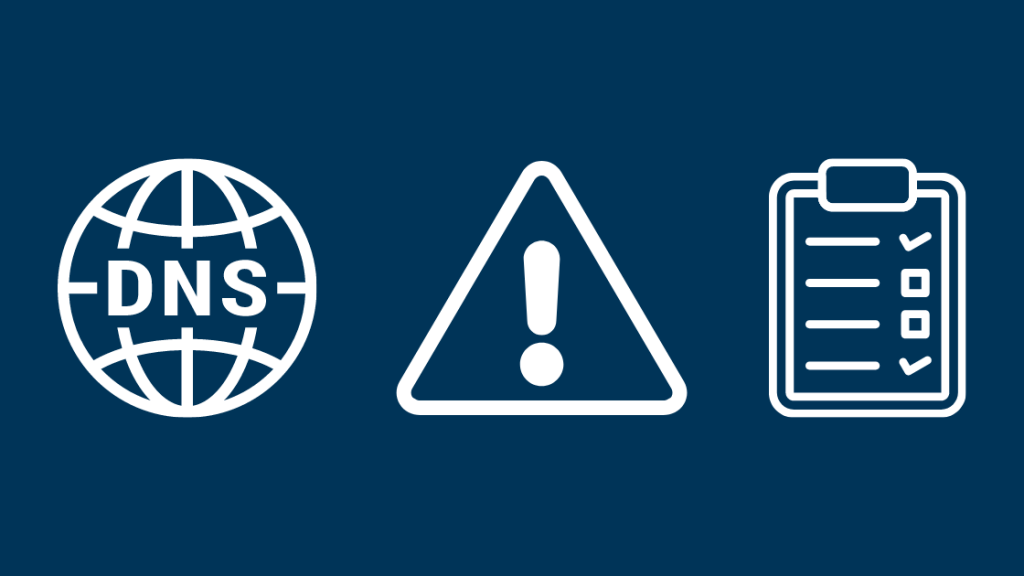
მომსახურების გათიშვა ISP-ის ბოლოს, რომელიც იწვევს DNS სერვერების დროებით მიუწვდომლობას, ტიპიურია.
აქედან გამომდინარე, ეს არის უკონტროლო ცვლადი და თქვენ მათ წყალობასა და პასუხზე ხართ.
თუმცა, სანამ თქვენს ბედს მათ ხელში ჩააბარებთ, არსებობს პრობლემების მოგვარების რამდენიმე მარტივი ნაბიჯი, რომლებიც შეგიძლიათ სცადოთ შეცდომის ძირითადი მიზეზის აღმოჩენა და გამოსწორება.
აქ არის რამდენიმე დაკვირვება, რომელიც იწვევს „DNS სერვერის უპასუხო შეცდომას –
- გარე გაყვანილობის პრობლემები
- გადატვირთეთ ან გადატვირთეთ მოდემი/როუტერი
- ჭარბი DNS ქეში მეხსიერება იწვევს ნავიგაციის შეფერხებას
- ვებ ბრაუზერის პრობლემები
- არასწორი DNS შეყვანა ან სერვისის გათიშვა
- მოძველებული როუტერის firmware
- მოლოდინი ქსელის ადაპტერის დრაივერი განახლება
მიუხედავად იმისა, რომ თქვენ შესაძლოა გქონდეთ გარკვეული გამოცდილება ქსელის კონფიგურაციასთან დაკავშირებით ან ხართ სრული მოყვარული, მე ეს სახელმძღვანელო გავაკეთე ინკლუზიურობის გათვალისწინებით.
ჩვენ განვიხილავთ თითოეულ მეთოდს და დაგეხმარებით რაც შეიძლება სწრაფად იპოვოთგამოსავალი.
შეამოწმეთ თქვენი კაბელები
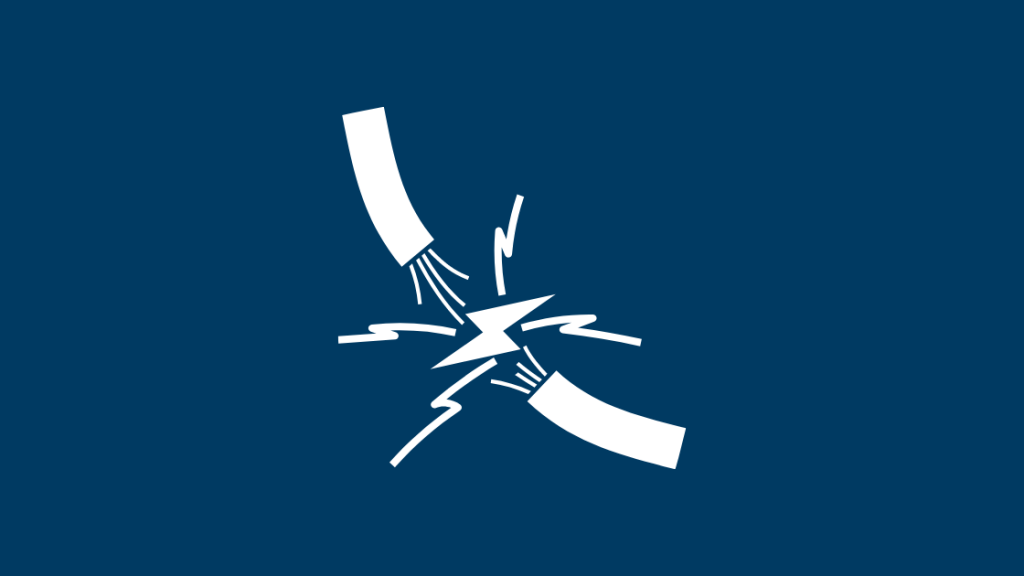
პირველი ნაბიჯი აშკარაა და, გასაკვირი, ძალიან ეფექტური.
მნიშვნელოვანია უზრუნველყოს ოპტიკური ბოჭკო და სხვა გაყვანილობა ხელუხლებელი.
კავშირები უნდა იყოს მჭიდრო და დააკვირდით კაბელის ნებისმიერ დაზიანებას.
თუ რაიმე ფხვიერი კავშირი აღმოაჩენთ, შეგიძლიათ შეცვალოთ მავთული.
ასევე, სცადეთ სპლიტერის გამორთვა, თუ ხელთ გაქვთ გამოცდილი სათადარიგო.
მიუხედავად იმისა, რომ თქვენი შიდა კაბელი შეიძლება ნორმალურად იყოს, დაადასტურეთ გარე გაყვანილობის დაზიანება ამინდის ან ბუნებრივი კატასტროფების გამო თქვენს ISP-თან. .
ზოგადად, ეს იწვევს მომსახურების გათიშვას მთელი ბლოკისთვის ან უბნისთვის.
დაუკავშირდით თქვენს პროვაიდერებს გატეხილი წერტილების აღმოსაფხვრელად.
შეამცირეთ მოწყობილობების რაოდენობა ქსელში
მოწყობილობის გადატვირთვა გამოწვეულია ინტერნეტის მუშაობის დივერსიისთვის.
მაგალითად, ვებ ბრაუზერმა შეიძლება გამოიწვიოს შეცდომა „DNS სერვერი არ პასუხობს“, თუ კავშირებს ძალიან დიდი დრო სჭირდება.
შეგიძლიათ თვალი ადევნოთ დაკავშირებული მოწყობილობების რაოდენობას 198.168.0.1-ზე ნაპოვნი wifi პორტალის გამოყენებით. მე ყოველთვის მიყვარს მასზე ზედა ზღვარის დაწესება.
ის აკონტროლებს არასაჭირო მოწყობილობებს და აადვილებს მონაცემთა გადაცემის დატვირთვას, რაც საბოლოო ჯამში გაზრდის ეფექტურობას.
გადატვირთეთ თქვენი მოდემი და როუტერი
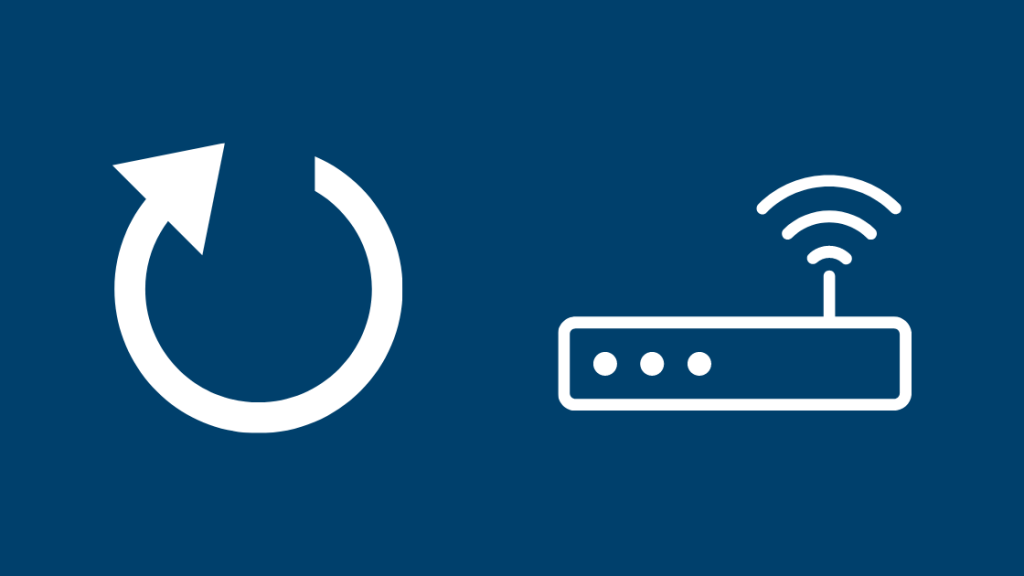
DNS სერვერებიც მოქმედებენ თუ თქვენი მოდემი ან როუტერი არ მუშაობს გამართულად.
კარგ საზომად, გირჩევთ გამორთოთ და შემდეგ ისევ ჩართოთ. აქ არის ნაბიჯები, რომლებიც უნდა დაიცვას–
- იპოვეთ ჩართვის ღილაკი თქვენს მოდემზე ან როუტერზე. ჩვეულებრივ, ის უნდა იყოს უკანა პანელზე.
- დააჭირეთ მას, რომ გამორთოთ მოწყობილობა
- დაელოდეთ დაახლოებით 10-15 წამს მის ჩართვამდე.
გაითვალისწინეთ, რომ მოდემის ან როუტერის გადატვირთვა განსხვავდება მისი გადატვირთვისგან.
გადატვირთვა არის რბილი გადატვირთვა და მოწყობილობა არ უბრუნდება ქარხნულ ნაგულისხმევ პარამეტრებს.
მას ეწოდება რბილი გადატვირთვა და შესაძლოა გადაჭრას DNS სერვერის შეცდომა.
თუმცა, თუ გადატვირთვა არ მოაგვარებს ჩვენს პრობლემებს, შეიძლება გადავიდეთ მყარი გადატვირთვის შესრულებაზეც.
გაითვალისწინეთ, რომ ჩართვის ღილაკი და გადატვირთვის ღილაკი არ არის იგივე.
DNS ქეში მეხსიერების გასუფთავება
DNS ქეში მეხსიერება ინახავს თქვენს DNS ძიების ისტორიას.
ის ეხმარება თქვენს კომპიუტერს იპოვოს IP მისამართი უფრო სწრაფად, დისტანციურ DNS სერვერზე მუდმივად წვდომის გარეშე.
კონცეპტი სასწაულებს ახდენს რამდენიმე საიტზე ხშირად წვდომისას.
თუმცა, ქეში მეხსიერება ხშირად შეიცავს მოძველებულ ინფორმაციას და შეუძლია შეაფერხოს ჩვენი ვებ-დათვალიერების გამოცდილება.
გარდა ამისა, რუტინული გაწმენდის გარეშე, მას შეუძლია შეინახოს 30000-ზე მეტი ჩანაწერი და შესაძლოა მოსალოდნელზე მეტი დრო დასჭირდეს DNS სერვერის ტრანზაქციას.
აქედან გამომდინარე, ის სრულიად უსაფრთხოა და რეკომენდებულია DNS-ის გასუფთავება. ქეში დროდადრო, და აქ არის ნაბიჯები, რომლებიც უნდა მიჰყვეთ –
- შეიყვანეთ „cmd“ საძიებო ველში ბრძანების სტრიქონში შესასვლელად. თქვენ მოგიწევთ მისი გაშვება სისტემის სახითადმინისტრატორი.
- აკრიფეთ შემდეგი ბრძანებები, დააჭირეთ Enter თითოეული ბრძანების შემდეგ, გადატვირთვამდე და ვებსაიტის მონახულებამდე.
6601
დარწმუნდით, რომ სწორი DNS სერვერის მისამართია
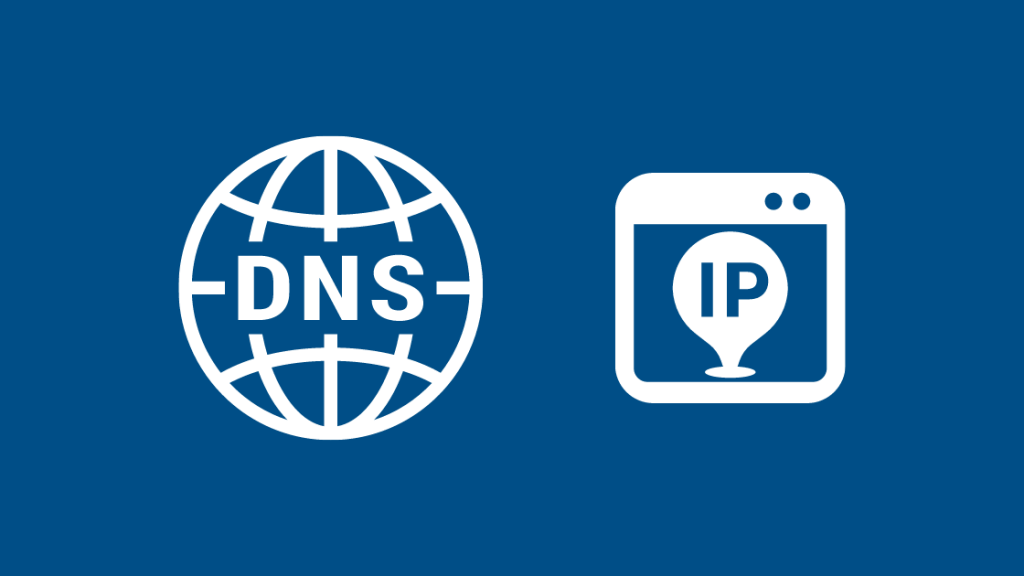
შეგიძლიათ შეცვალოთ თქვენი DNS სერვერის მისამართი თქვენი კომპიუტერის ქსელის პარამეტრებში რამდენიმე მარტივი ნაბიჯით.
Იხილეთ ასევე: Nest Thermostat Blinking Green: რა უნდა იცოდეთთქვენი ნაგულისხმევი DNS სერვერის პარამეტრი არის თქვენი ISP პარამეტრები, ამ შემთხვევაში, Comcast.
აი, როგორ შეგიძლიათ დაადასტუროთ, რომ პარამეტრებს არ აქვთ დარღვევები –
- დააჭირეთ Win + X და გადადით „ქსელის კავშირებზე“. ალტერნატიულად, შეგიძლიათ გადახვიდეთ საკონტროლო პანელზე\ ქსელი და ინტერნეტი\ქსელის კავშირები.
- დააწკაპუნეთ მარჯვენა ღილაკით შესაბამის კავშირზე, რომელსაც იყენებთ, როგორიცაა Ethernet ან Wifi. აირჩიეთ „თვისებები“.
- ახალი ფანჯარა უნდა გაიხსნას ქსელის ჩანართზე. შემდეგ, სიაში „კავშირი იყენებს შემდეგ ელემენტებს“, აირჩიეთ „ინტერნეტ პროტოკოლის ვერსია 4 (TCP/IPv4). რადიო ღილაკი „გამოიყენე DNS სერვერის შემდეგი მისამართები“.
- შეგიძლიათ აქ შეამოწმოთ მიმდინარე DNS სერვერის მისამართები და შეცვალოთ ისინი. დაადასტურეთ პარამეტრები Comcast-ით და შეიყვანეთ მათ მიერ მოწოდებული ნებისმიერი ახალი მისამართი.
სხვადასხვა ინტერნეტ ბრაუზერის გამოყენება
ბრაუზერების გადართვა შეიძლება მოჩვენებითი იყოს, მაგრამ ეს შეიძლება იყოს ის, რაც თქვენ საჭიროება.
მაგალითად, თუ იყენებთ Chrome-ს, გადაერთეთ Edge-ზე ან Firefox-ზე.
Იხილეთ ასევე: ზარი ვერ უერთდება ქსელს: როგორ მოვაგვაროთ პრობლემებითუ არ გაქვთსხვა დაინსტალირებულია, ისინი ხელმისაწვდომია უფასოდ გამომცემლის ვებსაიტზე, ასე რომ, სხვას არ დააზარალებს.
თქვენ დაგჭირდებათ სხვა მოწყობილობა ინსტალერის ჩამოსატვირთად და მთავარზე გადასატანად.
DNS სერვერის შეცდომა შეიძლება იყოს ექსკლუზიური ბრაუზერისთვის მოსალოდნელი განახლების ან სერვისის შეწყვეტის გამო.
გამოიყენეთ თქვენი კომპიუტერი უსაფრთხო რეჟიმში
მიყვარს უსაფრთხო რეჟიმის გამოყენება ნებისმიერი სისტემის პრობლემების მოსაგვარებლად შეცდომები.
უსაფრთხო რეჟიმში, OS ატვირთავს ექსკლუზიურად აუცილებელ ფაილებსა და დრაივერებს.
მისი გაშვება მარტივია და სისტემა ჩაიტვირთება მესამე მხარის აპლიკაციებისგან, რომლებიც სხვაგვარად ხელს უშლიან კავშირს.
თქვენს სისტემაზე უსაფრთხო რეჟიმის გასაშვებად საჭიროა ხუთი მარტივი ნაბიჯი –
- გახსენით Start მენიუ და აირჩიეთ Power ვარიანტი.
- დააჭირეთ Shift თქვენს კლავიატურაზე და აირჩიეთ "გადატვირთვა" დიალოგურ ფანჯარაში.
- აირჩიეთ პრობლემების მოგვარება, როდესაც გამოჩნდება უსაფრთხო რეჟიმის პარამეტრები.
- აირჩიეთ გაფართოებული პარამეტრები, შემდეგ გაშვების პარამეტრები და ბოლოს ღილაკი "გადატვირთვა".
- გაუშვით თქვენი კომპიუტერი უსაფრთხო რეჟიმით ქსელთან დაჭერით F5-ზე დაჭერით.
გამორთეთ Firewalls / Antivirus Software
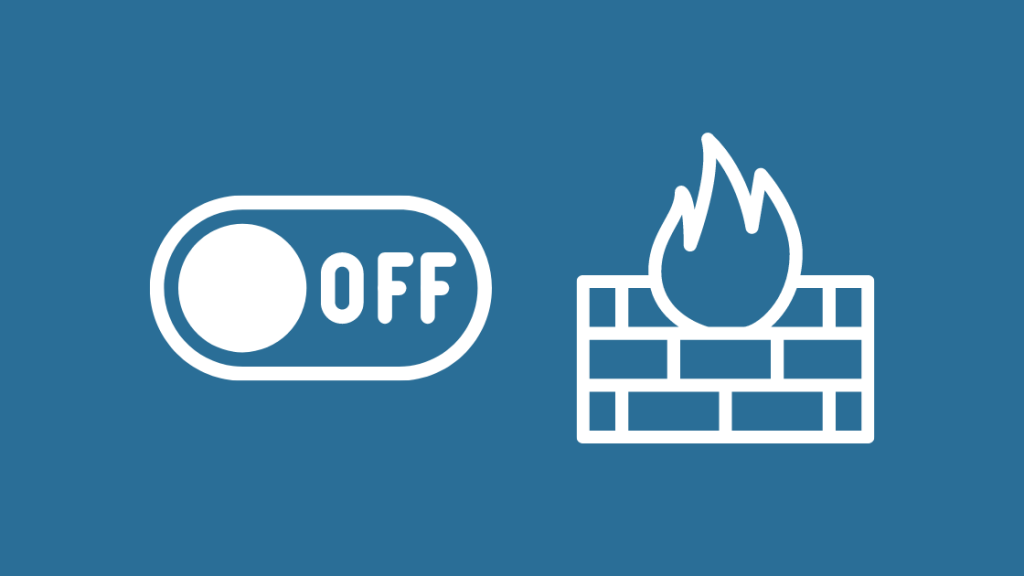
ჩვენ ყველანი ვფიცავთ ფაირვოლ პარამეტრებს და მესამე მხარის ანტივირუსულ პროგრამულ უზრუნველყოფას, რომ გაუმკლავდეთ ჩვენს უსაფრთხოების პრობლემებს .
მაგრამ ახლა და მერე, საუკეთესოებიც კი აკეთებენ არასწორ შეფასებას.
ხანდახან ისინი ბლოკავენ ინტერნეტ კავშირს კონკრეტულ ვებსაიტთან.
აქედან გამომდინარე, შეგიძლიათ გამორთოთ ანტივირუსი ან შეცვალოთ თქვენი Firewallპარამეტრები თქვენს Comcast Xfinity როუტერზე ონლაინ გასვლამდე.
ეს არის დროებითი ღონისძიება და გირჩევთ, აღადგინოთ თქვენი პარამეტრები მას შემდეგ რაც დაასრულებთ.
უსაფრთხოების კონკრეტულ გადაწყვეტილებებს აქვს დამატებითი მოთხოვნებიც.
მაგალითად, Avast-ის მომხმარებლებმა უნდა გამორთონ Secure DNS ოფცია პარამეტრებიდან.
გაითვალისწინეთ, რომ თქვენი სისტემა არ არის დაუცველი დეაქტივაციის პერიოდში, რადგან Windows Defender მუდმივად მუშაობს ფონზე. დაიცავით თქვენი უსაფრთხოება.
თუმცა, როუტერის firewall-ის გამორთვა თქვენს სისტემას მთლიანად გამოაშკარავებს.
ამიტომ, ამ ნაბიჯს არავის ვურჩევდი, მაგრამ შეგიძლიათ დროებით გაუშვათ პრობლემების აღმოფხვრის მიზნით.
გამორთეთ Peer-to-Peer ფუნქცია Windows-ზე
კონცეფცია Peer-to-peer ფუნქცია არის ის, რომ მომხმარებლებს შეუძლიათ ჩამოტვირთოთ Windows-ის უახლესი განახლებები სხვა მომხმარებლებისგან.
გარდა ამისა, ის აუმჯობესებს სიჩქარეს და შესრულებას იმის გათვალისწინებით, რომ ქსელი ხდება დეცენტრალიზებული, რაც იწვევს DNS სერვერის შეცდომებს.
აქ არის ნაბიჯები ფუნქციის გამორთვისთვის -
- გაუშვით Windows-ის პარამეტრები Win+I-ზე დაჭერით
- გახსენით განახლება და უსაფრთხოება, რასაც მოჰყვება დამატებითი პარამეტრები
- აირჩიეთ „აირჩიეთ განახლებების მიწოდების გზები“.
- დარწმუნდით, რომ გამორთეთ პარამეტრი „განახლებები ერთზე მეტი ადგილიდან“.
განაახლეთ თქვენი ქსელის ადაპტერის დრაივერი
ქსელის დრაივერები არის პროგრამული უზრუნველყოფის ინტერფეისი კომპიუტერსა და ქსელს შორის.
ის აკონტროლებს ქსელის პარამეტრებს და უზრუნველყოფს მუშაობის ოპტიმალურ შესრულებას.
მიუხედავად იმისა, რომ ქსელის დრაივერები ძირითადად ავტომატურად განახლდება, ეს შეიძლება არ იყოს ძველი სისტემების ან მოძველებული OS ვერსიებისთვის.
აი, როგორ შეგიძლიათ დაადასტუროთ და გადაჭრათ ხელით –
- დააჭირეთ Win+X-ს სწრაფი გაშვების მენიუს გამოსაჩენად და აირჩიეთ Device Manager
- გაფართოვეთ ქსელის ადაპტერების სია თქვენს სისტემაზე ყველა დაინსტალირებულის სანახავად
- დააწკაპუნეთ მაუსის მარჯვენა ღილაკით შესაბამის დრაივერზე და გადაწყვიტეთ თქვენი მოქმედების გზა - განახლება ან დეინსტალაცია.
- დააწკაპუნეთ დეინსტალაციაზე და გადატვირთეთ სისტემა.
- ქსელის ნაგულისხმევი დრაივერი თავად ინსტალირებულია ხელახლა ჩატვირთვისას.
ასევე შეგიძლიათ დრაივერი ხელით ჩამოტვირთოთ მწარმოებლის ვებსაიტიდან სხვა მოწყობილობის მეშვეობით.
თუმცა, გთხოვთ გაითვალისწინოთ, რომ ის თავსებადია თქვენს სისტემასთან.
თქვენი როუტერის პროგრამული უზრუნველყოფის განახლება
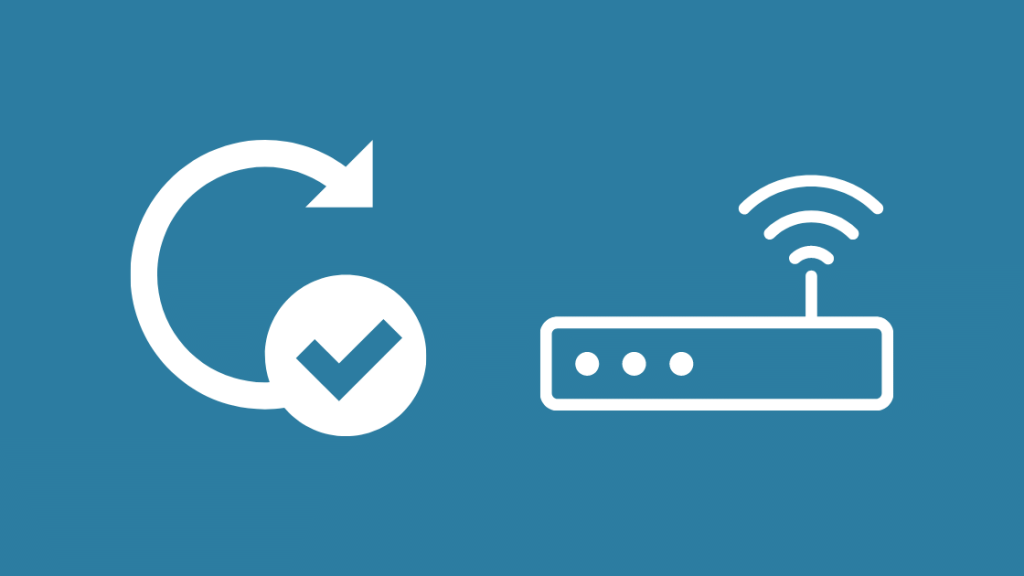
როუტერის firmware არის პროგრამული ბიტი, რომელიც მდებარეობს აპარატურის შიგნით.
ის საშუალებას გაძლევთ პირდაპირ მოახდინოთ როუტერის პერსონალიზაცია, მაგალითად, დააყენოთ შესვლის ინფორმაცია.
პროგრამული უზრუნველყოფის პრობლემები უფრო თვალსაჩინოა უკაბელო ქსელებში.
თუმცა, სანამ გადატვირთვას ან განახლებას გააგრძელებთ, დარწმუნდით, რომ შექმენით თქვენი პარამეტრების სარეზერვო ასლი.
ასევე აუცილებელია რამდენიმე წინაპირობა, სანამ შეძლებთ როუტერის პროგრამული უზრუნველყოფის განახლებას -
- სტაბილური ინტერნეტ კავშირი, რის გამოც გირჩევთ როუტერის თქვენს მოწყობილობასთან დაკავშირებას Ethernet-ის გამოყენებით

